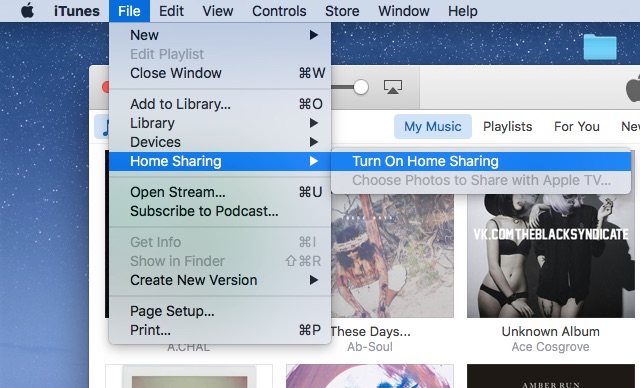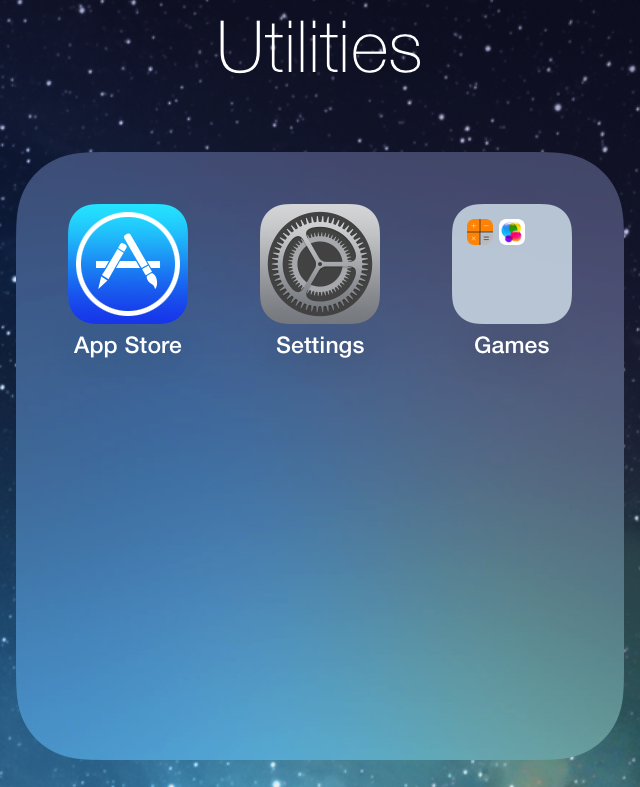Как изменить DNS-сервер на Apple TV
DNS также повлияет на вашу скорость потоковой передачи, что жизненно важно, если у вас есть Apple TV или другое потоковое устройство. Ваш интернет-провайдер (ISP) использует свой собственный DNS для ваших устройств, но вместо этого вы можете выбрать свой собственный DNS-сервер. Мы показали вам, как это сделать на вашем iPhone или iPad, но как насчет вашего нового Apple TV?
«Да, но зачем мне это делать?» ты спрашиваешь. Некоторые интернет-провайдеры не используют или не имеют доступа к более быстрым DNS-серверам. С добавлением App Store для Apple TV 4-го поколения правильное подключение к Интернету и DNS-сервер могут испортить ваши загрузки и покупки в iTunes. Кроме того, если у вас возникают проблемы с потоковой передачей или быстрым подключением к Интернету, вы можете изменить DNS-сервер по умолчанию для вашего Apple TV. Это также позволяет вам использовать такие услуги, как UnoTelly для доступа к контенту, доступ к которому может быть ограничен из вашего местоположения. Таким образом, такие сервисы, как UnoTelly, разблокируют эти «геоблоки», чтобы вы могли использовать такие сервисы, как Netflix, которые могут быть недоступны в вашей стране.
Какой DNS-сервер использовать
Вот несколько вариантов:
- Google DNS: Google управляет бесплатной службой DNS, которая обещает скорость, производительность и безопасность. Чтобы использовать DNS Google, используйте любой из этих адресов в поле DNS:
- OpenDNS: Open DNS – еще одна бесплатная служба DNS, которая обещает скорость, надежность и безопасность. Вы можете ввести любой из этих адресов, чтобы использовать OpenDNS:
- 208.67.222.222
- 208.67.222.220
Есть также множество других DNS-серверов, которые вы можете найти с помощью быстрого поиска в Google. Попробуйте несколько из них и посмотрите, какой из них вам больше подходит.
Как изменить DNS-сервер на вашем новом Apple TV (4-го поколения)
- Откройте приложение “Настройки” на Apple TV.

- Идти к Сеть и выберите свою текущую сеть Wi-Fi под Связь Заголовок.

- На этом экране еще раз нажмите на свою сеть Wi-Fi, чтобы отобразить информацию о сети.

- Нажать на Настроить DNS
- По умолчанию он будет включен Автоматический, но проведите вниз до Руководство для входа в настраиваемый DNS-сервер.

- Теперь введите свой DNS. Вы заметите, что в отличие от некоторых адресов DNS-серверов, которые имеют 4 цифры (3.3.3.3), ваш Apple TV имеет в четыре раза больше (12).

Но это просто. DNS-адрес (0.1.2.3) переводится в формат 000.001.002.003 на Apple TV. - После того, как вы ввели свой DNS-адрес, нажмите Выполнено и вам хорошо идти.
Как изменить DNS-сервер на вашем новом Apple TV (предварительно 4-е поколение)
- В главном меню Apple TV щелкните значок Значок настроек.
- Нажмите на Общий.
- Нажмите на Сеть.
- Нажмите на Вай фай на вершине.
- Щелкните свою сеть.
- Нажмите на Настроить DNS.
- Нажмите на Руководство.
- Введите свой DNS. Если вы хотите использовать Google для решения проблем с потоковой передачей, вы можете использовать 8.8.8.8 или 8.8.4.4 – это переводится в формат 008.008.008.008 на Apple TV.
- Нажмите Выполнено.
Вы изменили настройки DNS? Заметили ли вы улучшения DNS-сервера вашего интернет-провайдера? Дайте нам знать в комментариях ниже.
Вы также можете проверить:
–>